
워드프레스(WordPress) 홈페이지 만들기!
오늘은 워드프레스 홈페이지 만드는 방법에 대해 이야기해 보겠습니다. 티스토리와는 달리 워드프레스는 도메인부터 웹호스팅 및 홈페이지 세팅과 플러그인 등 거의 모든 걸 직접 세팅해야 하는 번거로움이 있지만 그만큼 자유도가 상대적으로 높다는 장점이 있습니다.
또한 구글 SEO 기준에 적합한 글을 작성중인지를 평가해 주는 랭크매스와 같은 플러그인으로 구글 상위노출을 노리기 유용한 이점도 존재합니다. 구글 SEO에 상대적으로 친화적이기도 하지만 일단 구글 맞춤형 글쓰기를 해야 하는 이유가 뭘까요?
당연히 구글에서 키워드를 검색했을 때, 내가 쓴 글이 상위노출에 걸리고 클릭 수가 늘어나서 홈페이지 유입을 많이 유도하기 위해서입니다. 그렇게 해서 애드센스로 광고수익을 창출하는데 유리한 고지를 점령하기 위해서죠.
▼ [꿀팁] 구글 애드센스(Adsense) 수익 극대화를 위한 수익화 블로그 운영 방법 안내

홈페이지 글쓰기 → 구글 상위노출 → 애드센스 수익 창출의 연쇄고리를 항상 잘 기억해두시면 좋습니다. 그런 면에서 워드프레스 홈페이지 운영은 분명히 장점이 있습니다.
▼ 애드센스 승인 받는 글쓰기 방법에 관한 포스팅 참고
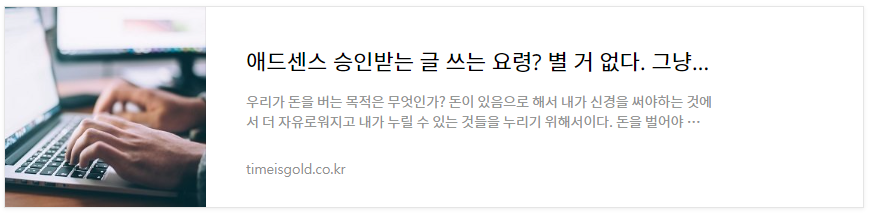
물론 워드프레스 홈페이지의 경우, 플러그인 간 충돌이라던가 보안 문제를 신경 써야 하는 등 번거로운 점도 공존합니다. 따라서, 쉽게 블로그를 만들고 무료로 운용하고 싶으시다면 티스토리를 추천하고 비용을 좀 내더라도 내가 원하는 대로 내 입맛에 맞는 블로그를 만들고 싶다고 생각되시면 워드프레스 홈페이지 개설을 추천드립니다. (당연히 저는 둘 다 운영하고 있습니다.^^;;) 암튼 생각보다 아주 간단하게 워드프레스로 홈페이지 개설이 가능하므로 이제부터 핵심만 간단히 알려드리도록 하겠습니다.
목차
워드프레스(WordPress) 홈페이지란?
워드프레스(WordPress)란 오픈소스를 기반으로 하는 설치형 블로그를 의미합니다. 왜 사람들이 워드프레스로 홈페이지를 만들고 싶어할까요? 바로 워드프레스의 높은 시장 점유율 때문입니다.
전 세계 웹사이트 중 무려 43%정도가 워드프레스를 기반으로 운영되고 있습니다. 점유율이 높다는 것은 접근성 역시 높다는 것이고 제대로 활용만 가능하다면 안전하게 사용이 가능하다는 의미가 됩니다.
사용자가 많다는 것의 또다른 장점은 다양한 플러그인이 존재한다는 것입니다. 아무래도 유저가 많을수록 개발자들이 워드프레스에 적합한 다양하고 편리한 플러그인을 더 많이 개발하기 마련이고 실제로 설치 한 번에 필요한 기능들을 바로 적용할 수 있어서 사용하기가 너무 편리합니다.
워드프레스로 만든 블로그 방문자에 대한 통계를 낸다거나 구글 검색엔진에 최적화하는 수치를 점수화해서 보여준다거나 목차 만들기 및 구글 애드센스 연동 관리 등 플러그인의 종류가 너무 다양해서 골라보는 재미도 있습니다. 자유도가 그만큼 높으니 자신만의 홈페이지를 만드는데 적합합니다.
준비물
워드프레스 홈페이지를 만들기 위해서 기본적으로 2가지 준비가 필요합니다. 도메인 주소를 확보해야 하고 웹 호스팅 서비스를 신청해서 나만의 홈페이지를 등록할 서버를 빌려와야 합니다. 제대로 한다는 가정하에, 둘 다 유료이므로 약간의 비용이 발생합니다.
다양한 가격대로 잘 나와 있지만 극한의 가성비를 추구하는 저는 저렴하고 사용하기 편한 것 위주로 설명드리도록 하겠습니다. 저는 도메인 주소는 [호스팅 케이알]에서, 웹 호스팅 서비스는 [fast comet]의 서버를 사용하고 있습니다.
호스팅 케이알(hosting.kr)에서 도메인 주소 신청하기
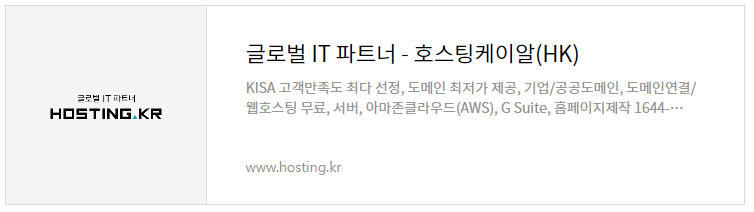
도메인 주소는 간단히 말해서 내가 만들 홈페이지의 주소를 등록하는 과정입니다. 웹사이트에 이 주소를 입력하면 홈페이지로 가게 되는 것이죠. 호스팅 케이알의 경우 도메인의 종류에 따라 가격이 달라지는데,. com이나 co.kr과 같은 좋은 도메인 주소의 경우에는 이미 누군가가 사용중일 확률이 높고 연간 대여비용도 상대적으로 비싸게 느껴질 수 있습니다.
하지만 자세히 보면 다른 할인 중인 도메인 주소에 비해 기본 가격이 고정이고(대략 9,800원 정도) 일반적으로 눈에 익은 도메인 주소이므로 장기적인 관점에서 봤을 때는 com이나 co.kr 같은 도메인을 사용하시는 것을 추천합니다.
실제로 결제를 하면 수수료 포함으로 1.1배의 금액으로 결제가 되며 보안을 강화하는 옵션도 선택적으로 구입가능합니다. (가격이 심하게 부담되지 않는 선이므로 보안 옵션을 추가했습니다.) 처음에는 1년만 먼저 구매해 보는 것을 추천합니다.
패스트 코멧(FASTCOMET)에서 웹 호스팅 신청하기
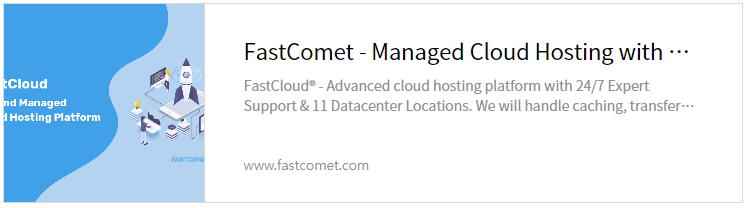
이제 도메인 주소를 얻었으니 집을 지을 공간인 서버를 신청해야 합니다. 여러 웹 호스팅 업체가 있지만 저는 패스트 코멧
(FASTCOMET)에서 웹 호스팅을 신청했습니다. 그 이유는 국내 업체가 한글을 사용하기 때문에 서버 관련 피드백을 주고 받거나 서비스적인 편의성은 확실히 더 있을 수 있으나 상대적으로 비용이 비싸기 때문입니다.
개인적으로 패스트 코멧(FASTCOMET)으로 웹 호스팅 신청을 해보니 할인 이벤트가 종종 있어서 가격적인 메리트가 있었고 서버 관련한 문제가 발생한다고 해도 24시간 메신저로 상담을 할 수 있어서 편했습니다. 영어로 문의해야 한다는 것은 단점일 수 있으나 요즘 파파고나 구글 번역기가 하도 잘 되어 있어서 전혀 무리 없이 상담을 받을 수 있습니다.
그리고 피드백이 상당히 빠르고 적극적으로 해결해주려고 노력하는 모습을 봤기 때문에 저는 웹 호스팅을 처음 접하는 초보자분들이라면 패스트 코멧에서 신청해 보시는 것도 좋을 것 같다고 생각합니다. 역시 이것도 초보자라면 1년만 가장 기본인 베이스 버전으로 구매해 보는 것을 추천합니다.
(Tip) 패스트 코멧 사용 중 문의 사항이 있다면 메신저로 문의하고 답변 확인은 Overview 항목의 Support Tickets를 확인하시면 됩니다. 우리나라 쇼핑몰의 고객센터 문의처럼 Supprot Tickets에서 주고 받은 답변과 회신 여부 등을 상세하게 확인할 수 있습니다.
워드프레스 홈페이지 만들기
워드프레스(WordPress) 홈페이지 관리하기
도메인과 웹 호스팅 신청이 끝나면 패스트 코멧의 클라이언트 로그인 후, Active Products 항목의 Quick Actions 메뉴에서 맨 처음의 Access cPanel을 클릭 후 Master Password를 입력해줍니다.

Tools 항목 중 Domains의 WP Toolkit 메뉴에서 워드프레스 홈페이지 세팅이 가능합니다.
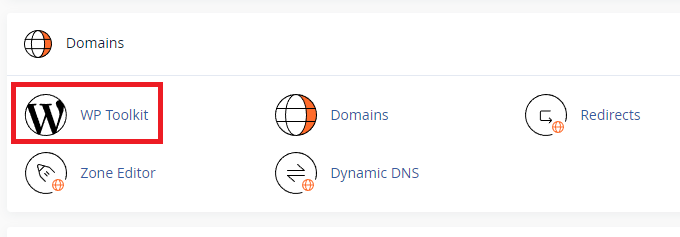
도메인 주소 신청과 웹 호스팅 서버 신청에 대한 방법을 너무 디테일하게 적지 않은 이유는 일반적인 회원가입의 과정과 유사하기 때문입니다. 일단 워드프레스 홈페이지를 구축하는 기본적인 방법에 대해서만 간략하게 설명해 봤습니다. 다음에는 워드프레스 홈페이지를 운영할 때 유용한 워드프레스용 플러그인(Plug-in)에 대해서도 알아보겠습니다.

'수익형 블로그 > 워드프레스' 카테고리의 다른 글
| 워드프레스 메인페이지에 링크가 들어간 팝업창 만들기 (Popup Builder 플러그인) (4) | 2023.06.18 |
|---|---|
| 워드프레스 홈페이지를 네이버, 다음 포털에 등록해서 검색결과에 나타나게 만들기 (네이버 서치어드바이저, 다음 웹마스터도구) (2) | 2023.06.17 |
| 워드프레스에서 내부/외부 링크 현재 페이지에서 열리게 하는 방법 (티스토리 포함) (2) | 2023.06.15 |
| 구글 애드센스(Adsense) 수익 극대화를 위한 수익형 블로그 워드프레스(WordPress) 키워드 선택 및 글쓰기 방법 노하우, 구글 애드워즈 키워드 플래너 사용하기! (2) | 2023.06.14 |
| 워드프레스(WordPress)에 애드센스(Adsense) 광고 원하는 위치에 수동으로 넣는 방법 (2) | 2023.06.12 |
| 워드프레스 웹페이지 관리에 유용한 플러그인 모음 (2) | 2023.06.06 |
| [워드프레스 팁] 워드프레스(WordPress) 홈페이지 글 본문에 구글지도(Google Maps)를 넣는 방법! (9) | 2023.06.01 |



